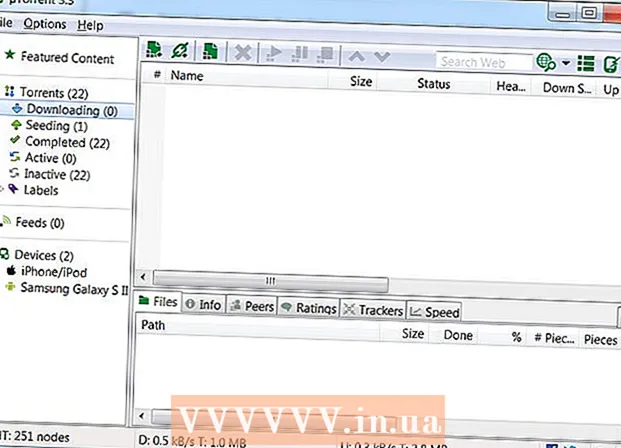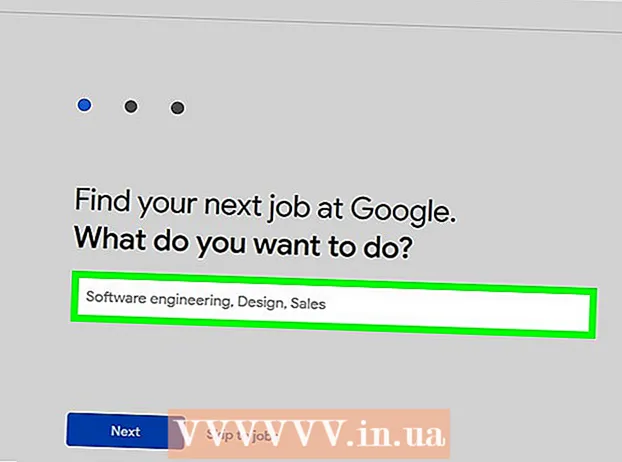Автор:
Virginia Floyd
Жасалған Күн:
11 Тамыз 2021
Жаңарту Күні:
1 Шілде 2024

Мазмұны
- Қадамдар
- Сенің телефон нөмірің қандай?
- 6 әдісі 1: iPhone күйін өзгерту
- 6 -ның 2 әдісі: Android жүйесінде күйді өзгерту
- 6 -ның 3 әдісі: Windows Phone телефонындағы күйді өзгерту
- 6 әдісі 4: Nokia S60 күйін өзгерту
- 6 -ның 5 әдісі: Blackberry күйін өзгерту
- 6 -ның 6 әдісі: Blackberry 10 күйін өзгерту
WhatsApp - SMS -хабарламаларды жіберудің арзан әдісі. WhatsApp сонымен қатар фотосуреттерді, бейнелерді және дауыстық хабарларды жіберуді қолдайды. Сіз хабарламаны күйіңізде өзгерте аласыз, және барлық достар оны сіздің атыңызға қарама -қарсы көреді. WhatsApp iOS, Android, Windows Phone, Nokia S40 және Blackberry үшін қол жетімді. Бұл қосымша көптеген платформаларда болғандықтан, операциялық жүйе мен телефонның әр түрі үшін күй хабарын өзгерту әдісі сәл өзгеше болуы мүмкін.
Қадамдар
Сенің телефон нөмірің қандай?
 1 Егер сізде iPhone болса, мұнда басыңыз.
1 Егер сізде iPhone болса, мұнда басыңыз. 2 Егер сізде Android болса, мұнда басыңыз.
2 Егер сізде Android болса, мұнда басыңыз. 3 Егер сізде Windows Phone болса, мұнда басыңыз.
3 Егер сізде Windows Phone болса, мұнда басыңыз. 4 Егер сізде Nokia S60 болса, мұнда басыңыз.
4 Егер сізде Nokia S60 болса, мұнда басыңыз. 5 Егер сізде Blackberry болса, мұнда басыңыз.
5 Егер сізде Blackberry болса, мұнда басыңыз. 6Егер сізде Blackberry 10 болса, мұнда басыңыз
6Егер сізде Blackberry 10 болса, мұнда басыңыз
6 әдісі 1: iPhone күйін өзгерту
 1 WhatsApp қосымшасын ашыңыз.
1 WhatsApp қосымшасын ашыңыз. 2 «Күй» түймесін басыңыз.
2 «Күй» түймесін басыңыз. 3 Күйді таңдаңыз. «ЖАҢА МӘРТІБІҢІЗДІ ТАҢДАУ» тармағының астында пайдаланғыңыз келетін күйді таңдап, оны басыңыз.
3 Күйді таңдаңыз. «ЖАҢА МӘРТІБІҢІЗДІ ТАҢДАУ» тармағының астында пайдаланғыңыз келетін күйді таңдап, оны басыңыз.  4 Ағымдағы күйді өңдеңіз. «АЗЫРҒЫ ЖАҒДАЙЫҢЫЗ» жанындағы қалаған күйді нұқыңыз. Күй хабарын өңдеңіз және «Сақтау» түймесін басыңыз.
4 Ағымдағы күйді өңдеңіз. «АЗЫРҒЫ ЖАҒДАЙЫҢЫЗ» жанындағы қалаған күйді нұқыңыз. Күй хабарын өңдеңіз және «Сақтау» түймесін басыңыз. - Жаңа күй күйлер тізімінің жоғарғы жолына жылжытылады.
- 5 Мәртебені таңдаңыз. Тізімнің төменгі жағына жылжып, «Күйді тазарту» түймесін басыңыз. Сіздің күйіңіз « * * * күйі жоқ * * *» күйіне өзгертіледі.
6 -ның 2 әдісі: Android жүйесінде күйді өзгерту
 1 WhatsApp қосымшасын ашыңыз.
1 WhatsApp қосымшасын ашыңыз. 2 Телефондағы мәзір түймесін басыңыз.
2 Телефондағы мәзір түймесін басыңыз. 3 «Күй» түймесін басыңыз.
3 «Күй» түймесін басыңыз. 4 Күйді таңдаңыз. «ЖАҢА МӘРТІБІҢІЗДІ ТАҢДАУ» тармағының астында пайдаланғыңыз келетін күйді таңдап, оны басыңыз.
4 Күйді таңдаңыз. «ЖАҢА МӘРТІБІҢІЗДІ ТАҢДАУ» тармағының астында пайдаланғыңыз келетін күйді таңдап, оны басыңыз.  5 Ағымдағы күйді өңдеңіз. «АЗЫРҒЫ ЖАҒДАЙЫҢЫЗ» жанындағы күйді нұқыңыз. Күй туралы хабарды өңдеңіз және OK түймесін басыңыз.
5 Ағымдағы күйді өңдеңіз. «АЗЫРҒЫ ЖАҒДАЙЫҢЫЗ» жанындағы күйді нұқыңыз. Күй туралы хабарды өңдеңіз және OK түймесін басыңыз. - Қарындаш күйді өңдеу түймесінде көрсетіледі.
6 -ның 3 әдісі: Windows Phone телефонындағы күйді өзгерту
- 1WhatsApp қосымшасын ашыңыз.
- 2Таңдаулылар экранын ашу үшін саусағыңызды экран бойымен сырғытыңыз.
- 3Экранның жоғарғы оң жағындағы «...» түймесін басыңыз.
- 4«Параметрлер» түймесін басыңыз.
- 5«Профиль» түймесін басыңыз.
- 6Қарындаш бейнесі бар түймені басыңыз.
- 7 Мәтін жолағын нұқыңыз, содан кейін күй туралы хабарды енгізіңіз.
6 әдісі 4: Nokia S60 күйін өзгерту
 1 WhatsApp қосымшасын ашыңыз.
1 WhatsApp қосымшасын ашыңыз. 2 «Параметрлер» түймесін басыңыз.
2 «Параметрлер» түймесін басыңыз. 3 «Күй» түймесін басыңыз.
3 «Күй» түймесін басыңыз. 4 Күйді таңдаңыз. Қажетті күйді таңдау үшін оны түртіңіз
4 Күйді таңдаңыз. Қажетті күйді таңдау үшін оны түртіңіз - 5 Күйді өңдеңіз. «Параметрлер», содан кейін «Жаңа күй қосу» немесе «+» түймесін басыңыз. Күй туралы хабарды енгізіңіз.
6 -ның 5 әдісі: Blackberry күйін өзгерту
- 1WhatsApp қосымшасын ашыңыз.
- 2 Жоғарғы мәзірде «өтіңіз. Бұл күй мәзірі.
- 3 Күйді таңдаңыз. Қажетті күйді таңдау үшін джойстикті пайдаланыңыз.
- 4 Жаңа мәртебе жасаңыз. Мәзір түймесін басып, джойстикті пайдаланып «Жаңа күй» таңдаңыз. Күй туралы хабарды енгізіп, мәзір түймесін басыңыз.
6 -ның 6 әдісі: Blackberry 10 күйін өзгерту
- 1WhatsApp қосымшасын ашыңыз.
- 2 «Толып кету қойындысы» түймесін басыңыз. Бұл үш көлденең сызыққа ұқсайды.
- Сондай -ақ, экранды оңға қарай сырғытуыңызға болады.
- 3«Күй» түймесін басыңыз.
- 4 Күйді таңдаңыз. Қажетті күйді таңдау үшін оны басыңыз.
- 5 Жаңа мәртебе жасаңыз. «Күйді өңдеу» батырмасын шертіңіз - онда қарындаш бар. Жаңа күй хабарын енгізіңіз, содан кейін OK түймесін басыңыз.